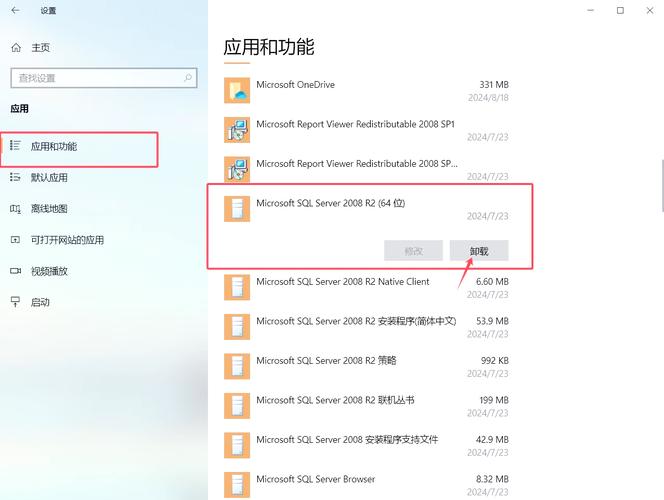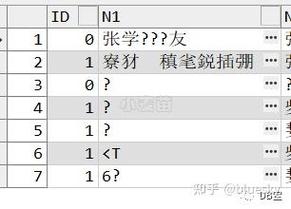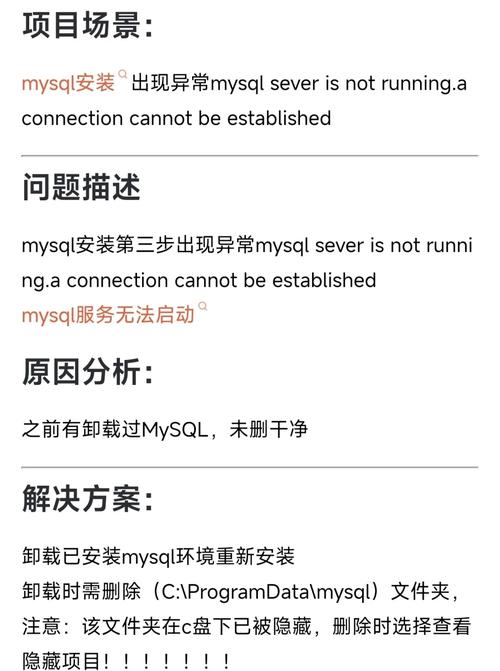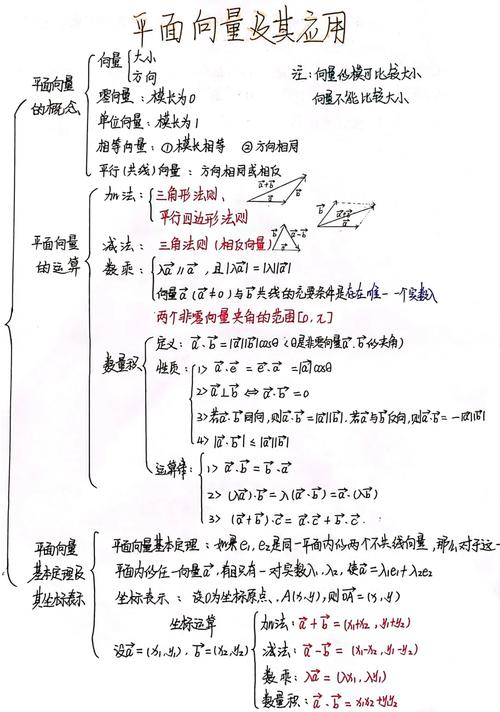创建一个Access数据库通常需要以下几个步骤:
1. 安装Microsoft Access:确保你的电脑上已经安装了Microsoft Access。如果没有,你可以从Microsoft的官方网站购买或下载试用版。
2. 启动Microsoft Access:双击桌面上的Access图标,或者通过开始菜单启动Access。
3. 创建新数据库: 启动Access后,你通常会看到一个欢迎屏幕,其中包含一些模板。你可以选择一个模板,或者点击“空白桌面数据库”来创建一个自定义的数据库。 如果你选择了“空白桌面数据库”,你需要为你的数据库命名并选择保存位置。点击“创建”按钮。
4. 设计表: 在Access中,数据库通常由多个表组成,每个表包含特定的数据类型和字段。 点击“创建”选项卡,然后选择“表”组中的“表设计”。 在表设计视图中,你可以添加字段,并为每个字段指定数据类型(如文本、数字、日期/时间等)。 保存你的表设计。
5. 输入数据: 返回到“所有访问对象”视图,右键点击你刚刚创建的表,选择“打开”。 在数据表视图中,你可以开始输入数据。
6. 创建查询、报表和其他对象: 使用Access的其他功能,如查询、报表、宏和VBA编程,来增强你的数据库功能。 查询可以用来检索和操作数据,报表可以用来格式化和打印数据,宏和VBA可以用来自动化任务。
7. 备份和分享: 定期备份你的数据库,以防数据丢失。 如果需要,你可以将数据库文件(.accdb或.mdb)发送给其他人,或者将数据库发布到网络,以便多人同时使用。
请注意,这些步骤是创建Access数据库的基本流程,具体的操作可能会根据你的具体需求和使用环境有所不同。如果你是Access的新手,建议查看Microsoft的官方文档或参加培训课程来学习更详细的使用方法。
轻松创建Access数据库,开启高效数据管理之旅
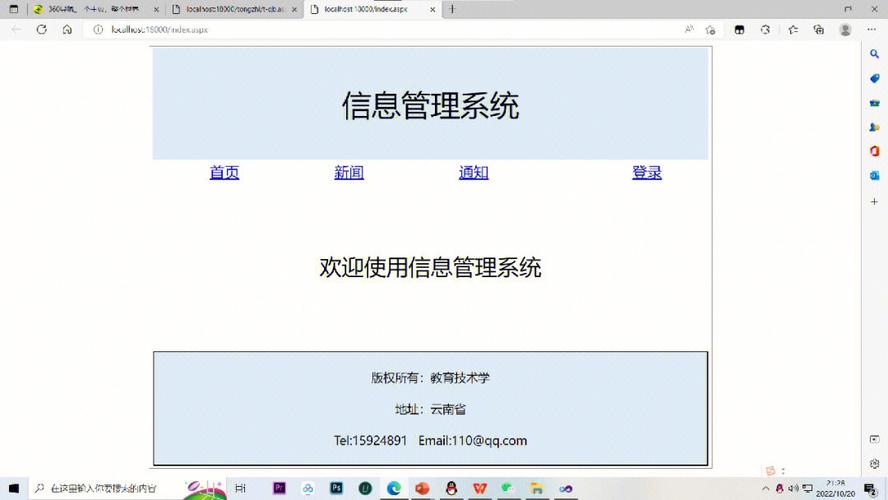
在当今信息爆炸的时代,数据管理显得尤为重要。Microsoft Access作为一款轻量级的关系型数据库管理系统,以其易用性和强大的功能,成为了众多用户的首选。本文将为您详细介绍如何创建Access数据库,助您轻松开启高效数据管理之旅。
一、安装与启动Access
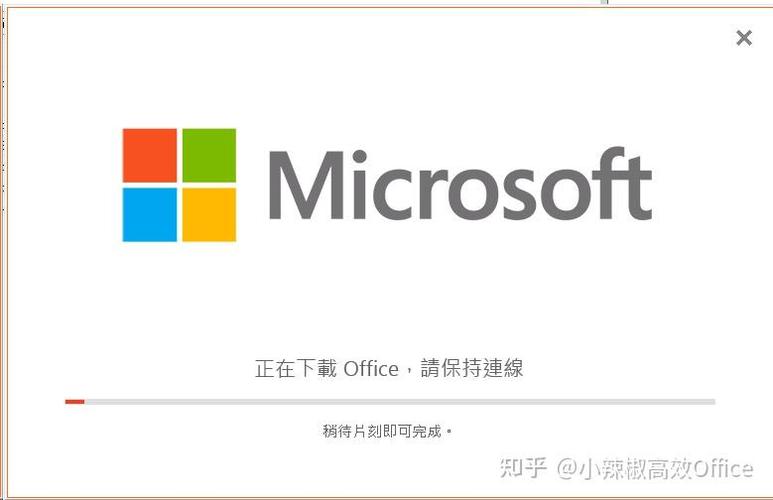
首先,确保您的计算机已安装Microsoft Office套件,其中包含Access。安装完成后,您可以通过以下步骤启动Access:
点击“开始”菜单,选择“所有程序”。
在“所有程序”列表中找到“Microsoft Office”文件夹。
点击“Microsoft Office”文件夹,然后选择“Microsoft Access”。
启动Access后,您将看到一个空白的工作区,这是您创建和管理数据库的地方。
二、创建数据库
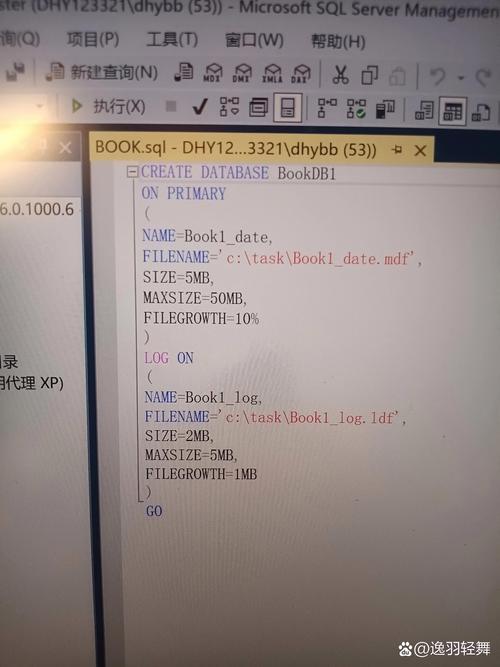
在Access中,创建数据库非常简单。以下是创建新数据库的步骤:
在Access工作区中,点击“文件”菜单,选择“新建”。
在“新建”选项卡中,选择“空白数据库”。
在弹出的对话框中,输入数据库名称,并选择保存位置。
点击“创建”按钮。
创建完成后,Access将自动打开新数据库,并显示一个名为“表1”的新数据表。
三、创建表格
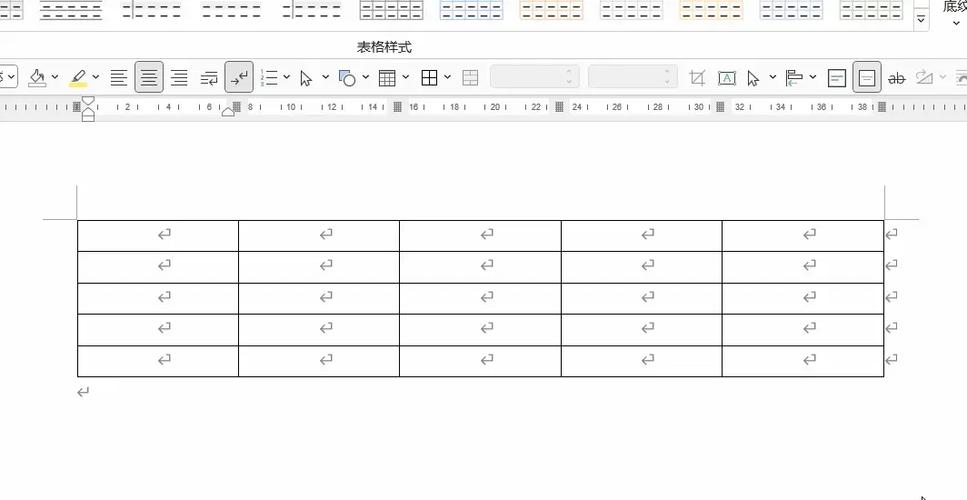
表格是Access数据库中存储和组织数据的基本单位。以下是创建新表格的步骤:
在数据库窗口中,点击“创建”选项卡。
在“创建”组中,点击“表”按钮。
在弹出的“表设计”视图中,输入表格名称。
添加字段,并设置字段名称、数据类型和其他属性。
点击“保存”按钮,保存新表格。
创建表格后,您可以在其中输入数据,进行数据管理。
四、插入数据
在Access表格中,您可以轻松地插入数据。以下是插入数据的步骤:
在表格中,点击最后一行。
开始输入数据,可以使用Tab键或箭头键在不同的字段之间切换。
输入完数据后,按下Enter键保存数据。
您还可以通过导入数据、复制粘贴等方式,快速将数据添加到表格中。
五、创建查询
查询是Access数据库中用于检索和处理数据的重要工具。以下是创建查询的步骤:
在数据库窗口中,点击“创建”选项卡。
在“创建”组中,点击“查询设计”按钮。
在弹出的“显示表”对话框中,选择要查询的表格。
关闭“显示表”对话框,返回查询设计视图。
选择要查询的字段,并设置查询条件。
点击“运行”按钮,执行查询。
查询结果将显示在查询结果窗口中,您可以根据需要对其进行排序、筛选和计算。
六、创建报表
报表是Access数据库中用于呈现数据的重要工具。以下是创建报表的步骤:
在数据库窗口中,点击“创建”选项卡。
在“创建”组中,点击“报表设计”按钮。
在弹出的“显示表”对话框中,选择要创建报表的表格。
关闭“显示表”对话框,返回报表设计视图。
选择要显示的字段,并设置报表布局和格式。
点击“预览”按钮,预览报表。
点击“保存”按钮,保存报表。
创建报表后,您可以将报表打印出来,或将其导出为其他格式。
通过以上步骤,您已经成功创建了Access数据库,并掌握了基本的数据库操作。Access数据库可以帮助